ด้วยการนำเสนอของ Studio Display และรุ่นก่อนหน้านี้คือ 16 นิ้ว MacBook มือโปร หน้าจอได้รับปริมาณความจุมากพอที่จะสามารถใช้สองแอพที่ครอบครองพื้นผิวทั้งหมดของอุปกรณ์ ในโพสต์นี้ เราจะมาดูกันว่าเราสามารถใช้ สอง แอพบนหน้าจอของ Apple อุปกรณ์โดยกำเนิดและผ่านแอปพลิเคชันของบุคคลที่สาม เช่น Magnet

โดยกำเนิดบน macOS
แอปพลิเคชันทั้งหมดที่เรามีในของเรา Mac ถูกปรับให้เข้ากับวิธีการปรับปรุงพื้นที่ที่เรามีอยู่ โต๊ะทำงาน. เป็นสิ่งสำคัญที่จะต้องทราบว่าเราสามารถตั้งค่าพื้นที่นี้ของ แอพที่เราย่อขนาดไว้ นั่นคือเราไม่สามารถเรียกใช้ได้หากอยู่ในแบบเต็มหน้าจอ หากต้องการปรับขนาดแอปโดยเฉพาะ เราต้องไปที่ ด้านซ้ายบนของแอปพลิเคชัน และกดปุ่ม ปุ่มสีเขียว บนมัน เมื่อเราวางตำแหน่งบนมัน เราจะเห็นว่าลูกศรเล็กกลายเป็นลูกศรคู่

ในขณะนั้น เราทำการคลิกอย่างต่อเนื่องและตัวเลือกต่าง ๆ สำหรับตำแหน่งของหน้าต่างจะปรากฏขึ้นรวมถึงความเป็นไปได้ในการเปลี่ยนขนาด ในบรรดาตัวเลือกต่างๆ ที่ปรากฏคือความเป็นไปได้ในการปรับหน้าต่างแอพเป็น ขวา/ซ้ายของหน้าจอ ทันทีหลังจากนั้น แอปพลิเคชันทั้งหมดที่เราเปิดไว้จะปรากฏขึ้น เพื่อพิจารณาว่าแอปพลิเคชันใดที่เราต้องการในส่วนที่เหลือ นี่เป็นสิ่งที่ดีจริงๆ ถ้าคุณต้องการเปิดสองหน้าต่าง เช่น Safari กับแอพ instagram และ Pixelmator pro หรือย่อขนาดไฟล์พร้อมกันกับที่คุณกำลังทำงาน
ในการออกจากโหมดหน้าจอนี้ เราต้องเลื่อนเคอร์เซอร์ด้วย trackpack หรือ Magic Mouse ไปที่แถบด้านบนของหน้าจอแล้วคลิกที่ ปุ่มสีแดง ในสองตัวเลือกที่เปิดอยู่ สุดท้าย หากเราปิดตัวเลือกใดตัวเลือกหนึ่ง ตัวเลือกที่เหลือจะปรากฏบนเดสก์ท็อป ราวกับว่ามันถูกย่อขนาดตามที่เราทราบ
ผ่านแม่เหล็ก
Magnet เป็นแอปพลิเคชั่น macOS ที่มีอยู่ใน App Store ในราคา 3.99 ยูโร มันเป็นความจริงที่ว่ามันเป็น ใบสมัครที่ชำระเงิน แต่เป็นการจ่ายครั้งเดียวและเป็นหนึ่งในแอปพลิเคชันที่คุ้มค่าที่จะจ่ายได้ตลอดเวลา
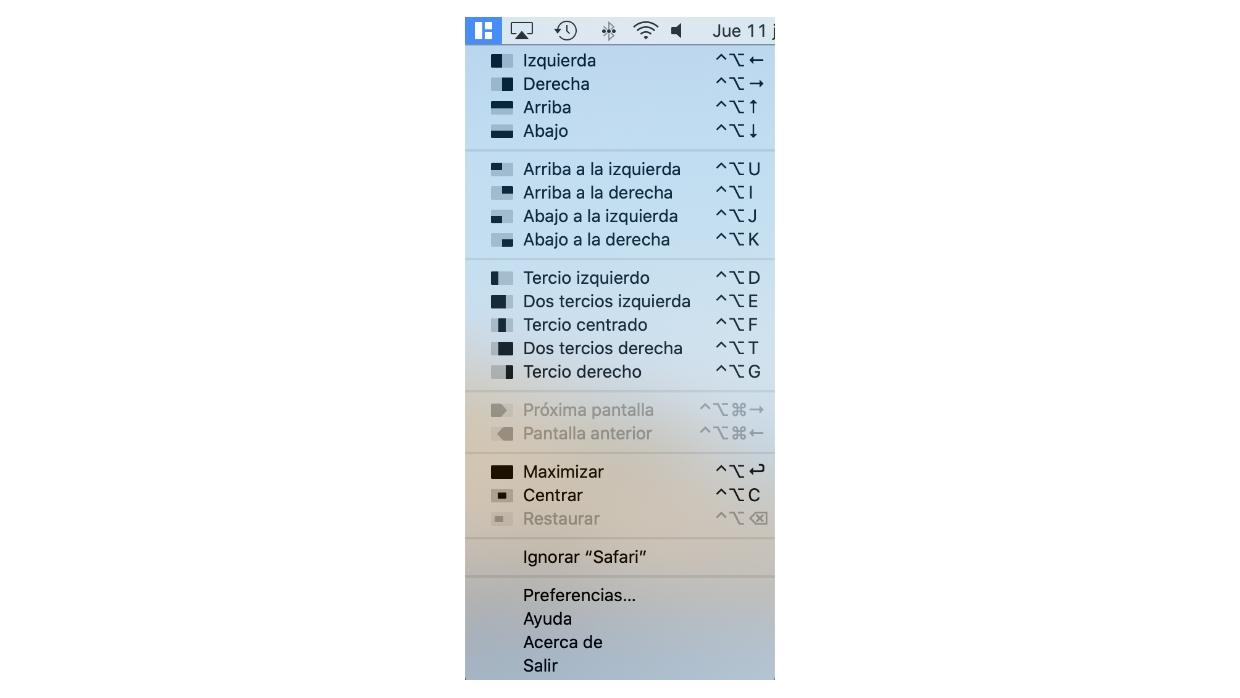
หนึ่งในแง่มุมที่น่าสนใจที่สุดของแอปพลิเคชั่นคือมันไม่มีอินเทอร์เฟซอย่างที่เรารู้จักแอปส่วนใหญ่ แต่มันอยู่ในแถบด้านบนเพื่อให้สามารถเข้าถึงได้ง่าย ภายในกล่อง ตัวเลือกต่างๆ จะปรากฏขึ้นซึ่งคุณสามารถปรับเปลี่ยนหน้าจอที่คุณกำลังทำงานอยู่ได้: ซ้าย, ขวา, บน, ล่าง, ซ้ายบน, ขวาบน, ซ้ายล่าง, ขวาล่าง, ซ้ายที่สาม, ซ้ายสองในสาม, ตรงกลางที่สาม, ขวา สองในสาม, สามขวา, หน้าจอถัดไป, หน้าจอก่อนหน้า, ขยายใหญ่สุด, กึ่งกลาง, คืนค่า

ไปยัง ใช้แอพ Magnet คุณต้องไปที่หน้าต่างย่อเล็กสุดที่คุณต้องการเปลี่ยนตำแหน่ง ไปที่ไอคอนแอพแล้วคลิกตำแหน่งที่คุณต้องการจากที่มีอยู่ นอกจากนี้ข้อดีอีกประการหนึ่งคือความเป็นไปได้ในการปรับเปลี่ยนขนาดของหน้าต่าง สุดท้าย สิ่งสำคัญคือต้องจำไว้ว่าแอปพลิเคชันมีแป้นพิมพ์ลัดเพื่อเปิดใช้งานฟังก์ชันที่คุณต้องการดำเนินการอย่างรวดเร็ว ซึ่งอยู่ถัดจากตัวเลือกดังกล่าว อย่างไรก็ตาม คุณสามารถปรับแต่งได้จากการตั้งค่าหรือไปที่แอปพลิเคชันเมื่อใดก็ตามที่คุณต้องการทำการปรับเปลี่ยน
